Cara Mengubah Tema WordPress Anda Dari PhpMyAdmin
Diterbitkan: 2022-10-07Untuk mengubah tema WordPress Anda dari phpMyAdmin, Anda perlu mengakses database situs Anda. Setelah Anda mengakses database Anda, Anda perlu menemukan tabel yang disebut “wp_options.” Di tabel "wp_options", Anda perlu menemukan option_name yang disebut "template." Option_value untuk “template” akan berisi nama direktori dari tema WordPress yang sedang aktif . Untuk mengubah tema, cukup ubah nama direktori di opsi_nilai "templat" dan simpan perubahan Anda.
Mengelola tema dari area admin WordPress itu sederhana, tetapi mengakses admin WordPress Anda terkadang lebih sulit. Jika Anda tidak memiliki cadangan, Anda dapat mengubah tema WordPress Anda dari database menggunakan phpMyAdmin. Anda harus memiliki tema baru yang telah diinstal sebelumnya di situs web Anda sebelum Anda dapat menggunakannya. Namun, jika ini tidak memungkinkan, Anda dapat mengunggah tema secara manual menggunakan FTP. Saat memasang tema, catat foldernya. Klik bagian basis data akun hosting WordPress Anda jika Anda ingin menambahkan basis data ke akun Anda. Nama tabel yang ditampilkan dalam database Anda dapat diakses dengan mengkliknya. Tabel 'WP_options' harus ditemukan agar dapat diedit. Setelah Anda mengatur tema Anda, itu akan terlihat di situs web Anda.
WordPress Ubah Tema Dalam Basis Data
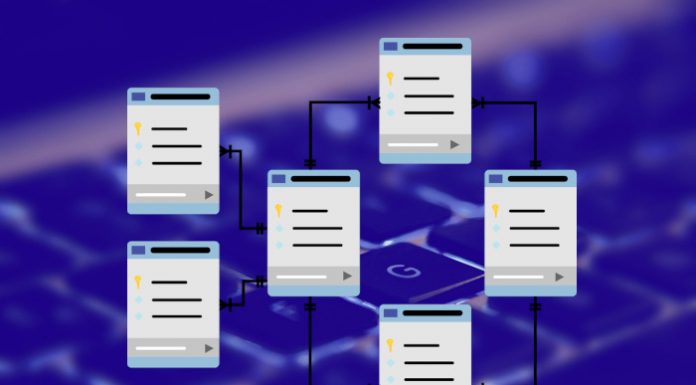
Jika Anda ingin mengubah tema WordPress Anda melalui database Anda, Anda dapat melakukannya dengan mengakses database Anda melalui phpMyAdmin. Setelah Anda masuk, klik database WordPress Anda. Ini akan memunculkan daftar semua tabel di database Anda. Temukan tabel wp_options dan klik di atasnya. Tabel ini berisi semua pengaturan untuk situs WordPress Anda, termasuk tema. Gulir ke bawah ke bagian bawah halaman dan temukan baris dengan 'templat' option_name. Option_value untuk baris ini adalah nama direktori dari tema yang sedang Anda gunakan. Ubah nilainya menjadi nama direktori tema yang ingin Anda gunakan dan klik tombol Go. Situs WordPress Anda sekarang akan menggunakan tema baru.
Cara Memodifikasi Tema WordPress Anda
Di folder /wp-content/themes, yang harus Anda simpan saat pertama kali menginstal tema WordPress, file-file tersebut berada. Dimungkinkan untuk memodifikasi file tema, tetapi ini tidak selalu disarankan. Meskipun menu Appearance di dashboard WordPress tersedia untuk mengubah tema, opsi ini tidak tersedia untuk mengubah tema. Anda akan dibawa ke halaman yang menampilkan tema yang telah Anda instal setelah Anda mengklik tautan Tema. Cukup klik tombol sesuaikan di tema Anda untuk menyesuaikannya secara real time.
Ubah Tema WordPress – Godaddy
Ada beberapa cara untuk mengubah tema WordPress di GoDaddy. Cara pertama adalah dengan menggunakan GoDaddy WordPress Theme Manager. Untuk melakukan ini, masuk ke akun GoDaddy Anda dan buka situs WordPress Anda. Kemudian, klik pada tab "Tampilan" dan pilih "Pengelola Tema." Dari sini, Anda dapat menelusuri tema yang tersedia dan memilih yang ingin Anda gunakan. Cara lain untuk mengubah tema WordPress Anda di GoDaddy adalah dengan mengunggah tema baru ke situs Anda. Untuk melakukan ini, masuk ke akun Anda dan buka situs WordPress Anda. Kemudian, klik pada tab "Tampilan" dan pilih "Tambah Baru." Dari sini, Anda dapat mengunggah tema baru ke situs Anda. Terakhir, Anda juga dapat mengubah tema WordPress dengan mengedit kode situs Anda. Kemudian, klik pada tab "Tampilan" dan pilih "Editor." Dari sini, Anda dapat mengedit kode situs Anda untuk mengubah tema.

Cara Menghapus Plugin atau Tema WordPress
Dengan mengklik tombol Nonaktifkan Plugin, Anda dapat menonaktifkan plugin tertentu. Tindakan berikut harus dilakukan: klik tombol Hapus Tema .
Tema WordPress Tidak Akan Berubah
Jika Anda mengalami masalah dalam mengubah tema WordPress Anda, itu bisa disebabkan oleh sejumlah faktor yang berbeda. Terkadang masalah sederhana seperti plugin caching menyebabkan masalah, atau mungkin Anda tidak memiliki cukup memori yang dialokasikan untuk situs WordPress Anda. Dalam kedua kasus, ini biasanya merupakan perbaikan yang relatif mudah.
Cara Memperbaiki Masalah Umum WordPress
Jika Anda mengalami kesulitan membuat situs WordPress Anda terlihat seperti yang Anda inginkan atau jika Anda mengalami kesulitan untuk menerapkan pembaruan, mungkin ada beberapa alasan untuk itu. Anda dapat menghapus tembolok dan kuki peramban, lalu memulai ulang peramban untuk melihat apakah Anda bisa mendapatkannya kembali. Mungkin konflik antara plugin, kesalahan skrip plugin di pratinjau Anda, atau Kesalahan Server Internal adalah penyebab masalahnya. Proses pembaruan WordPress membutuhkan waktu sekitar lima menit untuk diselesaikan, tetapi jika membutuhkan waktu lebih lama, Anda harus menyelidiki masalahnya.
Cara Mengubah Nama Tema Di WordPress
Ada beberapa langkah sederhana yang dapat Anda ikuti untuk mengubah nama tema di WordPress. Pertama, masuk ke akun WordPress Anda dan buka bagian "Tampilan". Selanjutnya, temukan opsi "Tema" dan klik di atasnya. Dari sana, Anda akan dapat memilih tema baru dari opsi yang tersedia. Terakhir, klik tombol "Simpan Perubahan" untuk menyimpan pilihan baru Anda.
Jika Anda menggunakan tema anak/induk dan mengganti nama folder tema induk (bidang template) di style.html tema anak, Anda juga harus mengganti nama folder tema induk. Saat Anda mengganti nama tema, ganti nama folder tema lama — dan kemudian folder tema baru, yang harus sama dengan tema lama tetapi dengan penyesuaian tema baru. Ini dilakukan langsung dari database. Tidak perlu khawatir tentang mengubah nama folder. Jika Anda ingin membuat lebih banyak perubahan, tema anak mungkin lebih sesuai. Pergi ke: WP-konten/tema/
Bagaimana Saya Mengubah Nama Dan Gambar Tema WordPress Saya?
Buka Penampilan untuk melihat kemajuan Anda. Ada tema di sidebar kiri panel admin WordPress. Anda harus mengarahkan kursor mouse ke tema WordPress yang ingin Anda gunakan di halaman ini dan kemudian klik tombol Activate untuk mengubahnya.
Tema WordPress
Tema WordPress adalah kumpulan file yang bekerja sama untuk menghasilkan antarmuka grafis dengan desain pemersatu yang mendasari weblog. File-file ini disebut file template. Tema memodifikasi cara situs ditampilkan, tanpa memodifikasi perangkat lunak yang mendasarinya. Tema dapat mencakup file template yang disesuaikan, file gambar (*.jpg, *.png), lembar gaya (*.css), Halaman kustom, serta file kode yang diperlukan (*.php).
Dalam hal sistem manajemen konten, WordPress adalah yang paling banyak digunakan. Menurut W3Techs, 59% dari semua situs CMS dibangun menggunakan WordPress. Singkatnya, sistem ini sangat serbaguna, memungkinkan Anda membuat hampir semua jenis situs web. Tema WordPress adalah tata letak pra-desain dan pra-bangun yang dapat digunakan untuk membuat toko online. Karena Anda dapat bermain-main dengan dasbor situs WordPress Anda, Anda tidak perlu menjadi perancang web untuk menyesuaikannya. Materi iklan dari seluruh dunia membuat tema WordPress di ThemeForest, yang merupakan rumah bagi beragam tema.
